Kausta või alamkausta loomine Outlookis
Kaustadega saate Outlookis meilisõnumeid, kalendreid, kontakte ja tööülesandeid korraldada.
Näpunäide.: Kas te pole kindel, millist Outlooki kasutate? Lugege artiklit Milline Outlooki versioon mul on?
Märkus.: Kui selle menüü Uus Outlook juhised ei toimi, ei pruugi te uut Outlooki Windowsi jaoks veel kasutada. Valige Klassikaline Outlook ja täitke hoopis need juhised.
Ülataseme kausta loomine
-
Paremklõpsake vasakus servas asuval kaustapaanil oma meiliaadressi või libistage kursoriga üle selle ja valige Rohkem suvandeid > Loo uus kaust.
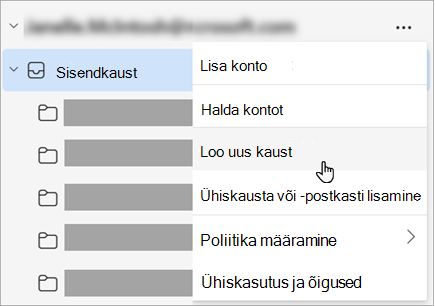
-
Sisestage uue kausta nimi ja vajutage sisestusklahvi (Enter).
Alamkausta loomine
-
Valige kaust, kus soovite alamkausta luua.
-
Paremklõpsake kausta või libistage kursoriga üle kausta ja valige Rohkem suvandeid > Loo uus alamkaust.
-
Sisestage uue kausta nimi ja vajutage sisestusklahvi (Enter).
Kausta lisamiseks kaustapaan tehke järgmist.
-
Paremklõpsake vaate Elektronpost, Kontaktid, Tööülesanded või Kalender vasakpoolsel paanil kohta, kuhu soovite kausta lisada, ja seejärel klõpsake käsku Uus kaust.
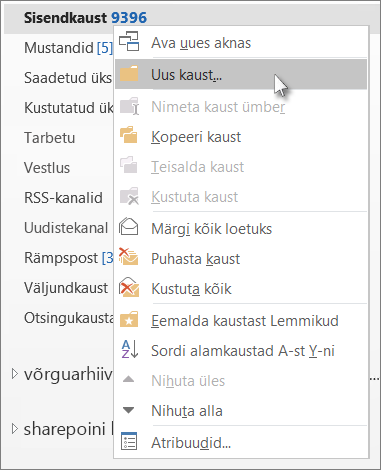
Märkus.: Vaates Kalenderasendatakse käsk Uus kaust käsuga Uus kalender.
-
Sisestage väljale Nimi kausta nimi ja vajutage sisestusklahvi (Enter).
Märkus.: Outlooki veebirakendus on Töö- või koolikontoga Outlooki ärirakenduse kasutajate veebiversioon.
Ülataseme kausta loomine
-
Paremklõpsake vasakus servas asuval kaustapaanil kausta või libistage kursoriga üle kausta ja valige rohkem suvandeid > Loo uus kaust.
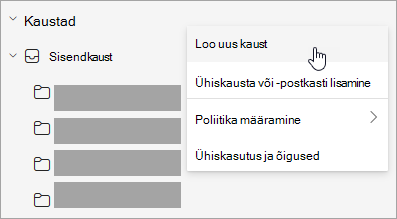
-
Sisestage uue kausta nimi ja vajutage sisestusklahvi (Enter).
Alamkausta loomine
-
Valige kaust, kus soovite alamkausta luua.
-
Paremklõpsake kausta või libistage kursoriga üle kausta ja valige Rohkem suvandeid > Loo uus alamkaust.
-
Sisestage uue kausta nimi ja vajutage sisestusklahvi (Enter).
Märkus.: Outlook.com on Outlooki veebiversioon kasutajate jaoks, kes logivad sisse isikliku Microsofti kontoga (nt Outlook.com- või Hotmail.com kontoga).
Ülataseme kausta loomine
-
Paremklõpsake kaustapaanil kaustad ja seejärel valige Loo uus kaust.
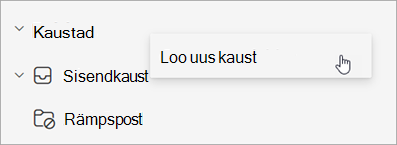
-
Sisestage uue kausta nimi ja vajutage sisestusklahvi (Enter).
Alamkausta loomine
-
Valige kaust, kus soovite alamkausta luua.
-
Paremklõpsake kausta ja valige Käsk Loo uus alamkaust.
-
Sisestage uue kausta nimi ja vajutage sisestusklahvi (Enter).










